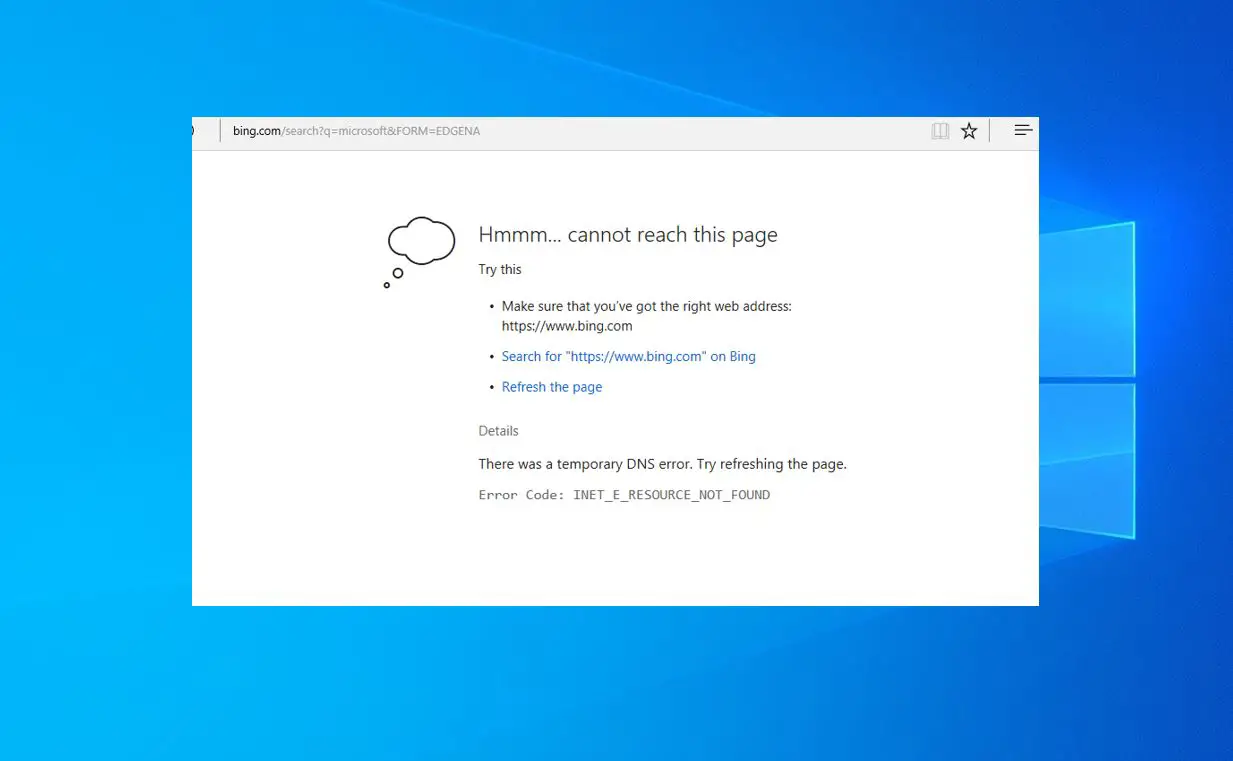Возникает ошибка INET_E_RESOURCE_NOT_FOUND при попытке доступа к веб-странице в Microsoft Edge? Код ошибки: INET_E_RESOURCE_NOT_FOUND указывает, что браузер Edge не может найти запрошенный веб-сайт или веб-страницу. Несколько общих факторов, которые могут привести к этой проблеме, варьируются от опечаток в URL-адресе до более сложных проблем, таких как недоступность сервера или конфликты DNS. Сбой DNS-сервера, помехи брандмауэра или антивируса, а также конфликт кэша браузера и файлов cookie также вызывают эту ошибку. В этой статье рассматриваются основные причины ошибки «INET_E_RESOURCE_NOT_FOUND» и решения по устранению проблемы и восстановлению доступа к Интернету в Edge Windows 11.
INET_E_RESOURCE_NOT_FOUND Windows 11
Существует несколько возможных причин, по которым Edge отображает эту ошибку. Возможно, веб-сайт или сервер, к которому вы пытаетесь получить доступ, не работает или возникли проблемы. Простая опечатка во введенном URL-адресе может вызвать эту ошибку. Убедитесь, что вы правильно ввели веб-адрес, включая протокол (например, «http://» или «https://»).
Проблемы с системой доменных имен (DNS) могут помешать вашему браузеру преобразовать имя веб-сайта в соответствующий IP-адрес, что сделает его недоступным. Если вы используете прокси-сервер для доступа в Интернет, иногда это может вызывать конфликты и приводить к этой ошибке. Отключение прокси-сервера или изменение его настроек может решить проблему.
- Неправильные настройки сети на вашем компьютере
- Использование устаревшего или несовместимого веб-браузера
- Кэшированные данные в вашем браузере конфликтуют с загрузкой сайта.
- Программное обеспечение безопасности, такое как брандмауэры или антивирусные программы, блокирует доступ.
Проверьте подключение к Интернету
Прежде чем приступить к устранению неполадок, важно убедиться, что у вас стабильное и активное подключение к Интернету. Убедитесь, что ваше устройство подключено к сети, и попробуйте получить доступ к другим веб-сайтам, чтобы убедиться, что ваше соединение работает.
Убедитесь, что у вас стабильное и активное подключение к Интернету.
- Перезагрузите модем и маршрутизатор. Отключите кабели питания, подождите около 30 секунд, а затем снова подключите их. Часто это может решить временные проблемы с подключением.
- Проверьте физические соединения: убедитесь, что все кабели, подключенные к модему и маршрутизатору, надежно закреплены.
- Обратитесь к своему интернет-провайдеру (ISP). Если после этих основных проверок проблема не устранена, обратитесь к своему интернет-провайдеру за дальнейшей помощью. Они могут помочь диагностировать и устранить любые проблемы, связанные с сетью.
Очистить кэш браузера и файлы cookie
Кэшированные данные иногда могут приводить к конфликтам, вызывающим ошибку «INET_E_RESOURCE_NOT_FOUND». Очистка кеша и файлов cookie вашего браузера гарантирует, что ваш браузер будет получать самую последнюю версию веб-страницы, разрешая потенциальные конфликты.
- Откройте браузер (например, Microsoft Edge).
- Нажмите Ctrl+Shift+Delete на клавиатуре.
- Выберите «Файлы cookie и другие данные сайта» и «Кэшированные изображения и файлы».
- Нажмите «Очистить данные» или аналогичную кнопку.
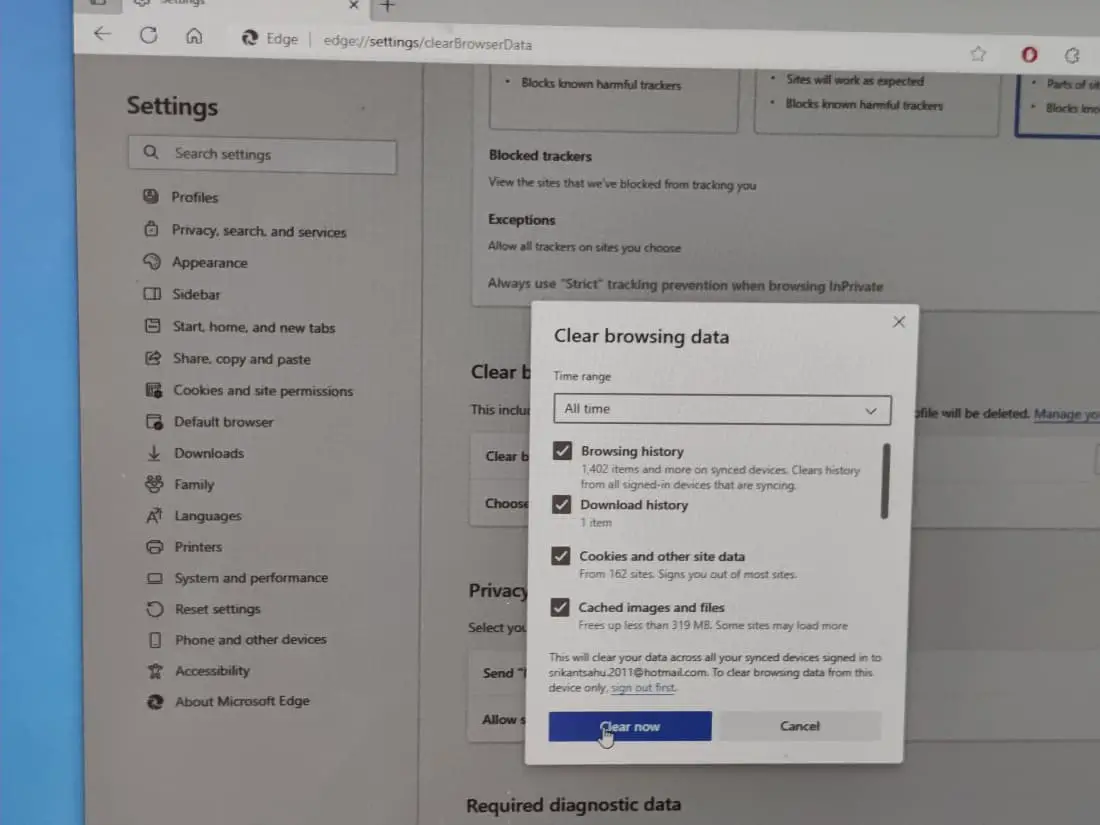
Сброс настроек браузера Edge по умолчанию
Сброс браузера Edge потенциально может решить множество проблем, поскольку он удаляет все проблемные конфигурации, которые могли вызывать проблемы. Если ошибка «INET_E_RESOURCE_NOT_FOUND» была связана с настройками браузера, сброс настроек браузера Edge должен устранить ее.
- Запустите браузер Edge, нажмите на три горизонтальные точки (многоточие) в правом верхнем углу и выберите «Настройки».
- Нажмите «Сбросить настройки», затем «Восстановить настройки до значений по умолчанию».
- Появится всплывающее окно с просьбой подтвердить действие. Нажмите «Восстановить настройки», чтобы продолжить.
- Закройте и снова откройте браузер Edge, чтобы изменения вступили в силу.
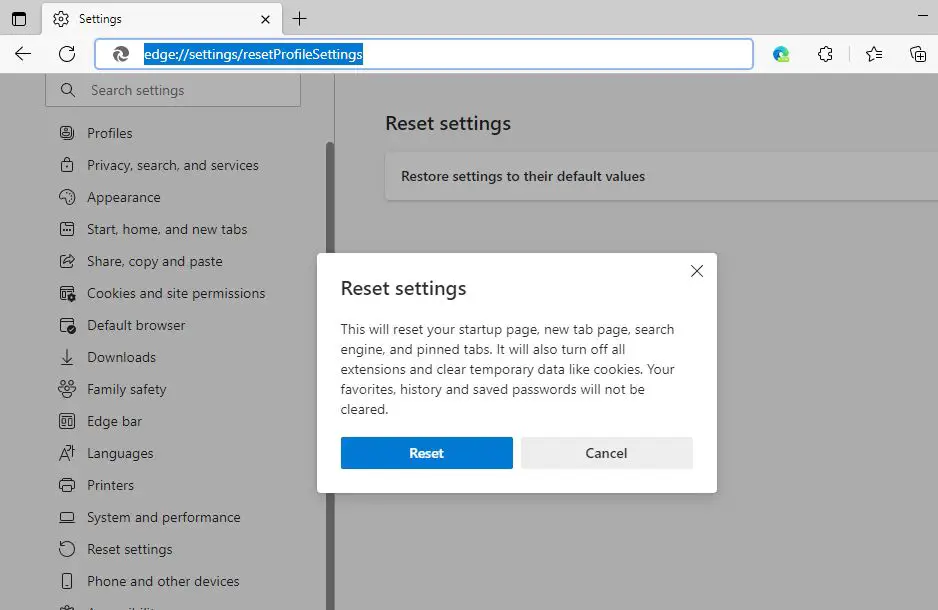
Сбросьте настройки Интернета
Неправильные конфигурации браузера или сети могут вызвать эту ошибку. Сброс настроек Интернета до значений по умолчанию помогает устранить любые потенциальные конфликты или неправильные настройки, обеспечивая более плавный доступ к веб-ресурсам.
Введите cmd в поиске в меню «Пуск», щелкните правой кнопкой мыши командную строку и выберите «Запуск от имени администратора».
- Введите
netsh winsock resetи нажмите Enter. - Затем выполните команду
ipconfig /flushdns, чтобы очистить кэш DNS.
При этом различные сетевые настройки сбрасываются до настроек по умолчанию.
Выполните дополнительные команды для сброса стека TCP/IP, который поможет устранить большинство проблем с Интернетом на вашем компьютере.
netsh int ip reset resettcpip.txtnetsh winhttp reset proxynetsh int ip resetipconfig /releaseipconfig /renew
После этого перезагрузите компьютер и проверьте, помогает ли это исправить ошибку Inet_e_resource_not_found в Edge Windows 11.
Отключить прокси
Прокси-серверы иногда могут мешать доступу к веб-сайту. Временно отключите прокси и проверьте, сохраняется ли ошибка.
Отключение прокси-сервера позволяет вашему браузеру подключаться напрямую к Интернету, минуя любые потенциальные проблемы, связанные с прокси-сервером.
- Нажмите Win+R, введите inetcpl.cpl и нажмите Enter.
- Перейдите на вкладку «Подключения» и нажмите «Настройки локальной сети».
- Снимите флажок «Использовать прокси-сервер для вашей локальной сети».
- Нажмите «ОК», чтобы сохранить изменения.
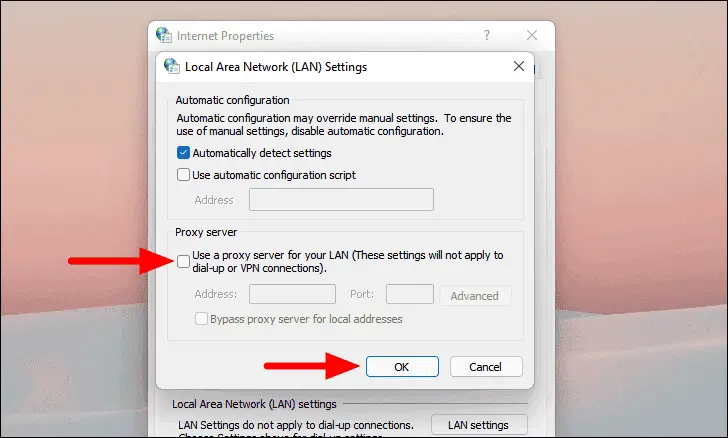
Проверьте настройки брандмауэра и антивируса
Проверьте настройки DNS
Система доменных имен (DNS) отвечает за преобразование удобочитаемых URL-адресов в машиночитаемые IP-адреса. Если возникли проблемы с настройками DNS, возможно, ваш браузер не сможет определить IP-адрес веб-сайта, что приведет к ошибке. Правильная настройка параметров DNS обеспечивает точное и эффективное разрешение адресов.
- Нажмите клавиши Windows+R, введите ncpa.cpl и нажмите Enter.
- Щелкните правой кнопкой мыши активное сетевое подключение и выберите «Свойства».
- Выберите «Протокол Интернета версии 4 (TCP/IPv4)» и нажмите «Свойства».
- Выберите «Использовать следующие адреса DNS-серверов» и введите предпочтительные и альтернативные адреса DNS-серверов (например, DNS Google: 8.8.8.8 и 8.8.4.4).
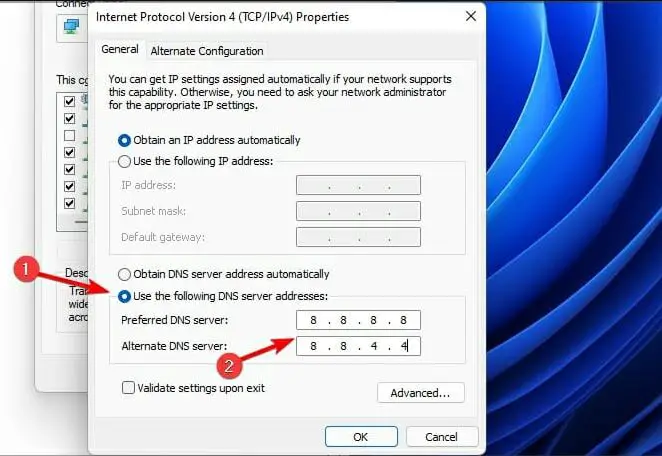
Правильные настройки DNS обеспечивают точное разрешение адресов при доступе к веб-сайтам.
Проверьте наличие обновлений
Устаревшее или несовместимое программное обеспечение, включая ваш браузер или операционную систему, может привести к различным проблемам, включая ошибку «INET_E_RESOURCE_NOT_FOUND». Постоянное обновление вашего программного обеспечения обеспечивает совместимость с новейшими веб-технологиями и устраняет любые известные ошибки или проблемы.
- Откройте «Настройки» > «Обновление и безопасность» > «Проверить наличие обновлений». Следуйте инструкциям на экране, чтобы установить все доступные обновления.
- Чтобы обновить браузер Edge, введите
edge://settings/helpв адресной строке и нажмите клавишу ввода.
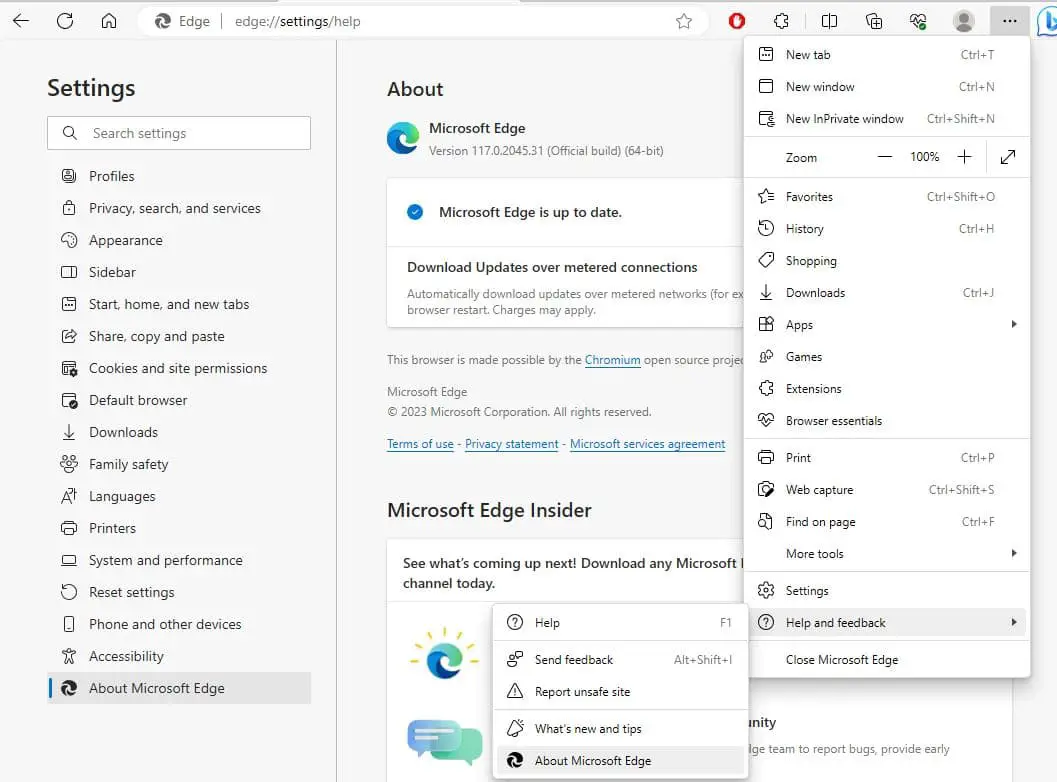
Если вы используете Microsoft Edge, попробуйте зайти на веб-сайт с помощью другого браузера, например Chrome или Firefox. Это может помочь определить, связана ли проблема с вашим браузером.
Некоторые расширения или плагины браузера могут мешать загрузке сайта. Попробуйте отключить их и посмотрите, решит ли это проблему.
Дважды проверьте веб-адрес в адресной строке браузера на наличие опечаток или ошибок.
Проверьте файл хоста вашего компьютера и убедитесь, что в нем нет неправильных записей, которые могут препятствовать доступу к сайту.